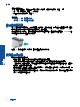user's guidance
6 使用 Web 服務
•
使用 HP ePrint 從任何位置列印
•
列印應用程式
•
造訪 HP ePrintCenter 網站
使用 HP ePrint 從任何位置列印
HP 免費的 ePrint 服務提供隨時隨地從電子郵件列印的輕鬆方式。 只需從電腦或行動裝置將電子郵件傳
送至印表機的電子郵件地址,即可列印電子郵件訊息及附件。
•
您的印表機需要無線網路連線至網際網路。 無法'經由 USB 連接至電腦的方式使用 ePrint。
•
附件列印效果可能與建立附件時所使用軟體程式呈現的效果有差異,視原稿使用的字型和版面配置選
項而定。
•
ePrint 提供免費的產品更新。 啟用特定功能可能需要部分更新。
相關主題
•
位於第 21 页的「您的印表機已受保護」
位於第 21 页的「ePrint 快速入門」
位於第 22 页的「造訪 HP ePrintCenter 網站」
您的印表機已受保護
為協助阻止未經授權的電子郵件,HP 為您的印表機指派了一個隨機電子郵件位址,此位址絕不會被公
開,並且依預設不會回應任何發件人。ePrint 還提供行業標準垃圾郵件過濾功能,將電子郵件和附件轉
換為僅列印格式,以降低病毒或其他有害內容的威脅。 然而,ePrint 服務不會根據內容過濾電子郵件,
因此無法阻止列印不當內容或版權資料。
請造訪 HP ePrintCenter 網站,以瞭解詳細資訊和特定條款與條件:
www.hp.com/go/ePrintCenter。
ePrint 快速入門
若要使用 ePrint,您需要透過無線方式將印表機連接到網路,並且啟用 Web 服務。 如果還沒有
ePrintCenter 帳號,您還需要建立帳號。
ePrint 快速入門
1. 開啟無線連線
a. 觸碰 無線 圖示以顯示「無線」狀態儀表板。 如果已建立無線連線,則會顯示 SSID 和 IP 等詳細
資料。
b. 如果尚未建立無線網路連線,請觸碰「設定」,然後執行「無線設定精靈」。
如果已顯示 SSID 和 IP 等無線網路連線的詳細資料,但是連線為關閉狀態,請觸碰「設定」,然
後觸碰「無線連線」和「開啟」,以開啟無線連線。
2. 啟用 「Web 服務」
a. 觸碰 「Web 服務」以顯示「Web 服務」狀態儀表板。
觸碰「設定」以顯示「Web」功能表。
b. 如果尚未開啟 Web 服務,請觸碰 「Web 服務」,然後觸碰「開啟」,以開啟 Web 服務。
觸碰「接受」以接受使用條款,並連線到 Web 服務伺服器。
3. 啟用 「ePrint」
a. 觸碰 「Web 服務」以顯示「Web 服務」狀態儀表板。
b. 觸碰「設定」以顯示「Web」功能表。
c. 如果尚未開啟 ePrint,請觸碰 「ePrint」,然後觸碰「開啟」,以開啟 ePrint。
使用 Web 服務 21
使用 Web 服務